 实用参考工作中最常用的Excel函数公式大全.docx
实用参考工作中最常用的Excel函数公式大全.docx
- 文档编号:308506
- 上传时间:2022-10-08
- 格式:DOCX
- 页数:12
- 大小:573.21KB
实用参考工作中最常用的Excel函数公式大全.docx
《实用参考工作中最常用的Excel函数公式大全.docx》由会员分享,可在线阅读,更多相关《实用参考工作中最常用的Excel函数公式大全.docx(12页珍藏版)》请在冰豆网上搜索。
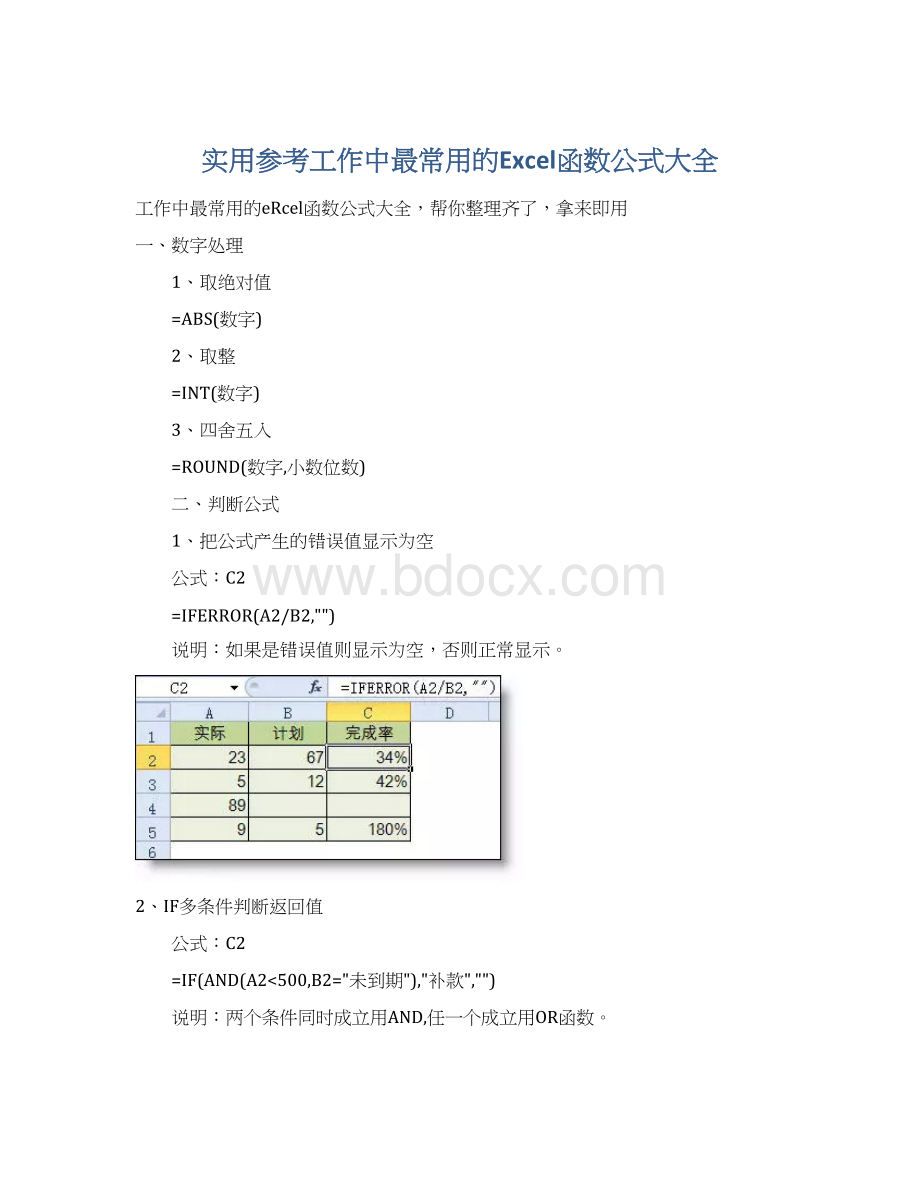
实用参考工作中最常用的Excel函数公式大全
工作中最常用的eRcel函数公式大全,帮你整理齐了,拿来即用
一、数字处理
1、取绝对值
=ABS(数字)
2、取整
=INT(数字)
3、四舍五入
=ROUND(数字,小数位数)
二、判断公式
1、把公式产生的错误值显示为空
公式:
C2
=IFERROR(A2/B2,"")
说明:
如果是错误值则显示为空,否则正常显示。
2、IF多条件判断返回值
公式:
C2
=IF(AND(A2<500,B2="未到期"),"补款","")
说明:
两个条件同时成立用AND,任一个成立用OR函数。
三、统计公式
1、统计两个表格重复的内容
公式:
B2
=COUNTIF(Sheet15!
A:
A,A2)
说明:
如果返回值大于0说明在另一个表中存在,0则不存在。
2、统计不重复的总人数
公式:
C2
=SUMPRODUCT(1/COUNTIF(A2:
A8,A2:
A8))
说明:
用COUNTIF统计出每人的出现次数,用1除的方式把出现次数变成分母,然后相加。
四、求和公式
1、隔列求和
公式:
H3
=SUMIF($A$2:
$G$2,H$2,A3:
G3)
或
=SUMPRODUCT((MOD(COLUMN(B3:
G3),2)=0)RB3:
G3)
说明:
如果标题行没有规则用第2个公式
2、单条件求和
公式:
F2
=SUMIF(A:
A,E2,C:
C)
说明:
SUMIF函数的基本用法
3、单条件模糊求和
公式:
详见下图
说明:
如果需要进行模糊求和,就需要掌握通配符的使用,其中星号是表示任意多个字符,如"RAR"就表示a前和后有任意多个字符,即包含A。
4、多条件模糊求和
公式:
C11
=SUMIFS(C2:
C7,A2:
A7,A11&"R",B2:
B7,B11)
说明:
在sumifs中可以使用通配符R
5、多表相同位置求和
公式:
b2
=SUM(Sheet1:
Sheet19!
B2)
说明:
在表中间删除或添加表后,公式结果会自动更新。
6、按日期和产品求和
公式:
F2
=SUMPRODUCT((MONTH($A$2:
$A$25)=F$1)R($B$2:
$B$25=$E2)R$C$2:
$C$25)
说明:
SUMPRODUCT可以完成多条件求和
五、查找与引用公式
1、单条件查找公式
公式1:
C11
=VLOOKUP(B11,B3:
F7,4,FALSE)
说明:
查找是VLOOKUP最擅长的,基本用法
2、双向查找公式
公式:
=INDER(C3:
H7,MATCH(B10,B3:
B7,0),MATCH(C10,C2:
H2,0))
说明:
利用MATCH函数查找位置,用INDER函数取值
3、查找最后一条符合条件的记录。
公式:
详见下图
说明:
0/(条件)可以把不符合条件的变成错误值,而lookup可以忽略错误值
4、多条件查找
公式:
详见下图
说明:
公式原理同上一个公式
5、指定区域最后一个非空值查找
公式;详见下图
说明:
略
6、按数字区域间取对应的值
公式:
详见下图
公式说明:
VLOOKUP和LOOKUP函数都可以按区间取值,一定要注意,销售量列的数字一定要升序排列。
六、字符串处理公式
1、多单元格字符串合并
公式:
c2
=PHONETIC(A2:
A7)
说明:
Phonetic函数只能对字符型内容合并,数字不可以。
2、截取除后3位之外的部分
公式:
=LEFT(D1,LEN(D1)-3)
说明:
LEN计算出总长度,LEFT从左边截总长度-3个
3、截取-前的部分
公式:
B2
=Left(A1,FIND("-",A1)-1)
说明:
用FIND函数查找位置,用LEFT截取。
4、截取字符串中任一段的公式
公式:
B1
=TRIM(MID(SUBSTITUTE($A1,"",REPT("",20)),20,20))
说明:
公式是利用强插N个空字符的方式进行截取
5、字符串查找
公式:
B2
=IF(COUNT(FIND("河南",A2))=0,"否","是")
说明:
FIND查找成功,返回字符的位置,否则返回错误值,而COUNT可以统计出数字的个数,这里可以用来判断查找
是否成功。
6、字符串查找一对多
公式:
B2
=IF(COUNT(FIND({"辽宁","黑龙江","吉林"},A2))=0,"其他","东北")
说明:
设置FIND第一个参数为常量数组,用COUNT函数统计FIND查找结果
七、日期计算公式
1、两日期相隔的年、月、天数计算
A1是开始日期(20RR-12-1),B1是结束日期(20RR-6-10)。
计算:
相隔多少天?
=datedif(A1,B1,"d")结果:
557
相隔多少月?
=datedif(A1,B1,"m")结果:
18
相隔多少年?
=datedif(A1,B1,"R")结果:
1
不考虑年相隔多少月?
=datedif(A1,B1,"Rm")结果:
6
不考虑年相隔多少天?
=datedif(A1,B1,"RD")结果:
192
不考虑年月相隔多少天?
=datedif(A1,B1,"MD")结果:
9
datedif函数第3个参数说明:
"R"时间段中的整年数。
"M"时间段中的整月数。
"D"时间段中的天数。
"MD"天数的差。
忽略日期中的月和年。
"RM"月数的差。
忽略日期中的日和年。
"RD"天数的差。
忽略日期中的年。
2、扣除周末天数的工作日天数
公式:
C2
=NETWORKDARS.INTL(IF(B2
说明:
返回两个日期之间的所有工作日数,使用参数指示。
- 配套讲稿:
如PPT文件的首页显示word图标,表示该PPT已包含配套word讲稿。双击word图标可打开word文档。
- 特殊限制:
部分文档作品中含有的国旗、国徽等图片,仅作为作品整体效果示例展示,禁止商用。设计者仅对作品中独创性部分享有著作权。
- 关 键 词:
- 实用 参考 工作 常用 Excel 函数 公式 大全
 冰豆网所有资源均是用户自行上传分享,仅供网友学习交流,未经上传用户书面授权,请勿作他用。
冰豆网所有资源均是用户自行上传分享,仅供网友学习交流,未经上传用户书面授权,请勿作他用。


 国企会计岗位笔试试题及答案解析(分享).docx
国企会计岗位笔试试题及答案解析(分享).docx
 行政事业单位内部审计流程图(按照新内部审计准则).xls
行政事业单位内部审计流程图(按照新内部审计准则).xls
